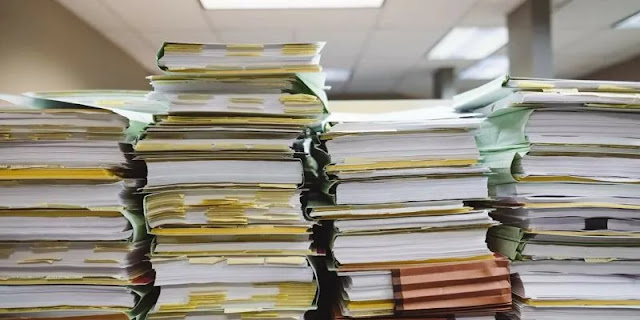كيفية ضغط وإستخراج الملفات على الأندرويد ، لا تسمح لك أجهزة Android دائمًا بفتح كل أنواع الملفات التي تنزلها أو تتلقاها في بريدك الإلكتروني ، والأمر نفسه ينطبق على ضغط ملف أو مجموعة من الملفات ، واعتمادًا على نوع الملف قد يكون هذا مصدر إزعاج كبير ، حيث تتيح لك بعض مديري الملفات ضغط الملفات المضغوطة أو فك ضغطها ولكن ماذا يحدث إذا كان هناك ملف rar أو 7z تحتاج إلى فتحه؟ ويتيح لك تطبيق ZArchiver ضغط الملفات واستخراجها على Android حتى لو لم يقم مدير الملفات لديك بذلك.
ضغط ملف على أندرويد
- عملية إنشاء مجلد مضغوط سهلة للغاية في الواقع ، فقط قم بتثبيت وفتح تطبيق ZArchiver ثم اتبع الخطوات أدناه.
- إنشاء أرشيف ، امنح ZArchiver حق الوصول لإدارة جميع الملفات ، وهذا ضروري لضغط الملفات على جهازك.
- انتقل إلى المجلد الذي تريد إنشاء أرشيف أو نسخة مضغوطة منه ، ويتم عرض المجلدات الرئيسية بشكل افتراضي ، وستحتاج إلى الانتقال إلى المجلدات الفرعية قبل إنشاء أرشيف.
- انقر فوق القائمة الموجودة في الزاوية العلوية اليمنى من النافذة التي تسرد جميع الإعدادات لإنشاء مجلدات مضغوطة في Android ، ويمكنك أيضًا النقر على أيقونة "+" الخضراء في أسفل اليمين وتحديد خيار "الأرشفة" Archive .
- انقر فوق "إنشاء" Create لاختيار إنشاء مجلد أو أرشيف جديد.
- ستتاح لك الفرصة لاختيار تنسيق الضغط بعد ذلك ، ولإنشاء أرشيف مضغوط جديد حدد "الأرشفة" Archive ، وإذا كنت تريد إنشاء مجلد جديد لضغطه لاحقًا فحدد "مجلد جديد" New Folder وانتقل إلى قسم "ضغط مجلد جديد" New Folder Compression أدناه.
- حدد الإعدادات الخاصة بك ، ومثل العديد من تطبيقات سطح المكتب يمكنك اختيار إعدادات الأرشيف وهى إضافة كلمة مرور add a password ، واختيار مستوى الضغط level of compression ، أو اختيار تقسيم الأرشيف إلى وحدات تخزين متعددة choose to split the archive into multiple volumes .
- ويمكنك إضافة الملفات بسهولة أكبر إذا كنت في المجلد الصحيح أو المجلد الفرعي مسبقًا ، ويمكنك إنشاء مجلد جديد ونقل جميع الملفات إليه إذا لزم الأمر ، اضغط على الملفات لتمييزها واضغط على علامة الاختيار الخضراء في الجزء السفلي لإضافتها إلى الأرشيف.
- انتظر حتى يقوم الأرشيف بضغط ملفاتك ، ويعتمد مستوى الضغط على نوع الضغط الذي اخترته ونوع الملفات التي تضغطها.
إستخراج الملفات على Android
تكون عملية فك الضغط بسيطة تمامًا عندما تريد استخراج الملفات على Android ، وعندما يكون هناك ملف يتم إرساله إليك عبر البريد الإلكتروني أو يتم تنزيله بطريقة أخرى على جهاز Android فلديك بعض الخيارات المختلفة ، والخيار الأول هو عرض محتويات الأرشيف المضغوط :
- افتح تطبيق ZArchiver واستخدم مدير الملفات للعثور على الأرشيف.
- انقر على الأرشيف لتظهر مع بعض الخيارات وسيكون أحدها "عرض" View ، وسترى المجلدات والملفات في الأرشيف المضغوط .
- استخرج ملفًا واحدًا بالانتقال إليه أثناء استخدام خيار "عرض".
- اضغط على الملف وحدد "استخراج" Extract ثم حدد الموقع الذي تريده واضغط على زر الاستخراج الأخضر في أسفل اليمين.
كان معكم المدون سامح الخرّاز ، ويمكنك الإنضمام إلى جروب الكمبيوتر ومتابعتي على يوتيوب ، والإنضمام إلى صفحات مشروح على الفيسبوك 1 و 2 ليصلك كل جديد.
التسميات
متجر